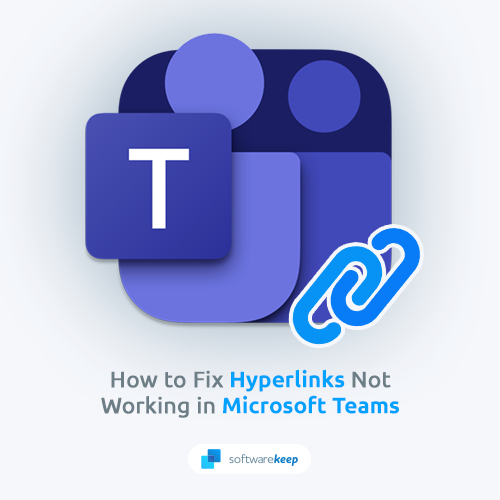Cuando la vida se pone ocupada, tu calendario puede comenzar a llenarse rápidamente. Puede tener grandes intenciones al escribir cada evento en su calendario . Lamentablemente, a medida que pasa el tiempo, es fácil olvidar cuándo y dónde están determinadas cosas.

Afortunadamente, el panorama calendario tiene la opción perfecta para ayudarte a organizar tu tiempo. El uso de la función de búsqueda en este calendario es una manera fácil de examinar los muchas fechas que ha planeado, ya sean reuniones de trabajo o una fiesta que planea organizar para su jefe.
Cómo utilizar la función de búsqueda en un calendario
Cuando seleccionas un calendario , puede comenzar a escribir palabras clave en el caja de búsqeda . Esto le mostrará una lista de los resultados de su búsqueda resaltados en amarillo. Algo a tener en cuenta es que al principio Outlook lo limitará a ver solo 30 elementos de resultado.
Puedes comprobar fácilmente la parte inferior esquina izquierda de su pantalla para el número de elementos. Si ha recibido más de 30 elementos, puede desplazarse hacia abajo hasta el final de la lista y hacer clic en Más para ver lo que te dará más resultados.
Una vez que encuentre el elemento que le gustaría ver, puede hacer doble clic para abrirlo. Si desea cerrar la búsqueda y volver a la vista anterior, puede hacer clic en el X botón.
Cómo limitar su búsqueda en Calendario
Tal vez tienes demasiado desorden, lo que dificulta encontrar lo que busca. Para solucionar este problema, puede resultar útil reducir su buscar . Debería intentar escribir más frases clave, lo que puede hacer que su búsqueda sea más específica.
Puede incluir varias palabras clave en su búsqueda, pero asegúrese de poner cada una entre comillas. Las comillas ayudan a que su búsqueda sea aún más específica. Por ejemplo, si incluye Revisión del equipo en su búsqueda, encontrará todas las ubicaciones donde la Revisión del equipo está escrita en un correo electrónico, pero excluirá las que solo tengan Equipo o simplemente tener Revisar .
Utilice Y, O o NO
Otra forma en que puede limitar su búsqueda es incluir Y, O o NO . Cada una de estas palabras tiene una función diferente. Sus funciones pueden ayudarlo a buscar en su calendario. Si incluye Y entre dos palabras clave, solo encontrará los lugares donde se utilizan ambas palabras clave.
Si usa OR entre dos palabras clave, busca en tu calendario para ubicaciones que incluyan cualquiera de esas palabras, pero no necesariamente ambas. Utilizando NO entre dos palabras clave le permite buscar ubicaciones donde se usa la primera palabra en su calendario, pero la segunda palabra no está incluida.
Algo a tener en cuenta es que AND, OR y NOT deben ser en mayúscula . Asegúrese de no utilizar comillas al escribirlas.
Si está buscando una empresa de software en la que pueda confiar por su integridad y prácticas comerciales honestas, no busque más, . Somos un socio certificado de Microsoft y una empresa acreditada por BBB que se preocupa por brindarles a nuestros clientes una experiencia confiable y satisfactoria en los productos de software que necesitan. Estaremos contigo antes, durante y después de todas las rebajas.
Esa es nuestra garantía de mantenimiento de software de 360 grados. ¿Entonces, Qué esperas? Llámenos hoy al +1877315 1713 o envíe un correo electrónico a sales@softwarekeep.com. Además, puede comunicarse con nosotros a través del chat en vivo.